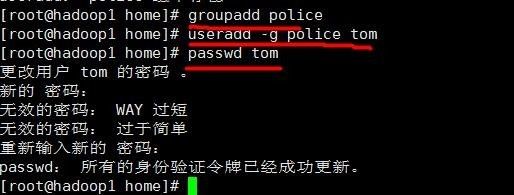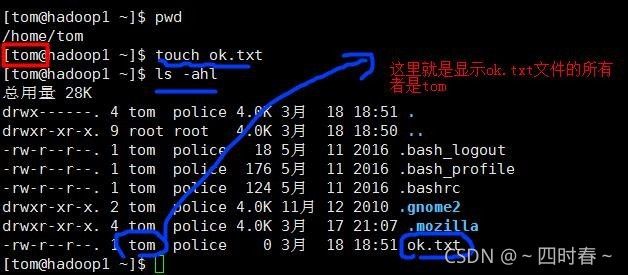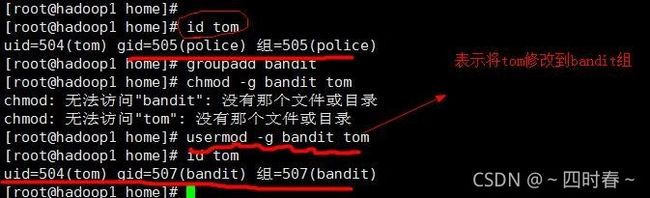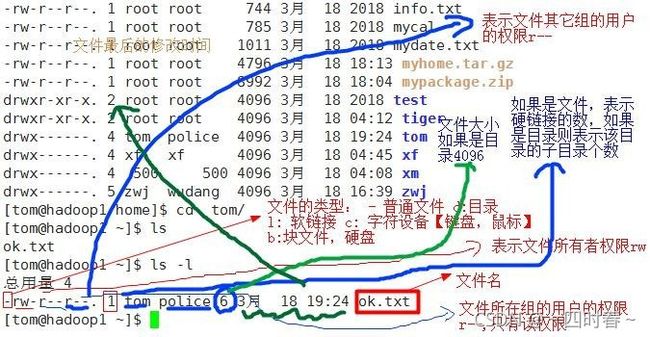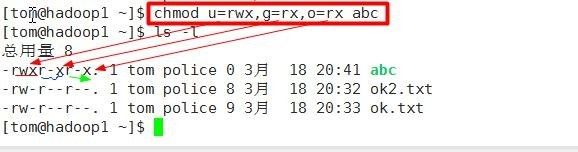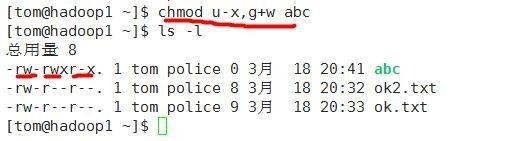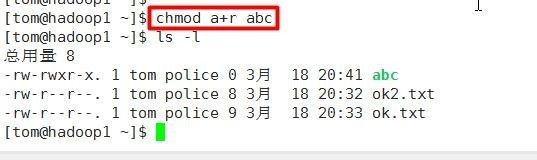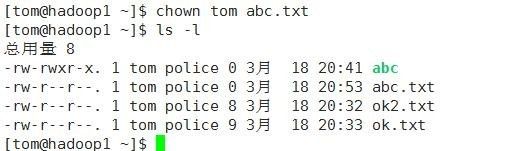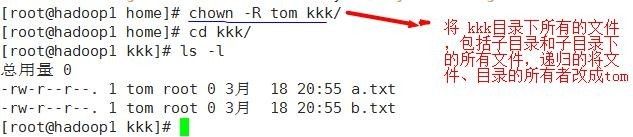Linux实操篇 组管理和权限管理
组管理和权限管理
-
- 1、文件/目录 所有者
-
- (1)查看文件的所有者
- (2)修改文件所有者
- 2、文件/目录 所在组
-
- (1)组的创建
- (2)查看文件/目录所在组
- (3)修改文件所在的组
- (4)改变用户所在组
- 3、权限管理
-
- (1)权限的基本介绍
- (2)rwx权限详解
-
- rwx 作用到文件
- rwx 作用到目录
- 应用案例
- (3)修改权限
-
- 方式一:+ 、-、= 变更权限
- 方式二:通过数字变更权限
- (4)修改文件所有者
- (5)修改文件所在组
1、文件/目录 所有者
(1)查看文件的所有者
ls -ahl
案例:
创建一个组 police,再创建一个用户 tom,将 tom 放在 police 组 ,然后使用 tom 来创建一个文件 ok.txt,看看情况如何
(2)修改文件所有者
chown 用户名 文件名
应用案例:使用 root 创建一个文件 apple.txt ,然后将其所有者修改成 tom

2、文件/目录 所在组
(1)组的创建
groupadd 组名
应用实例:创建一个组, ,monster
创建一个用户 fox ,并放入到 monster 组中
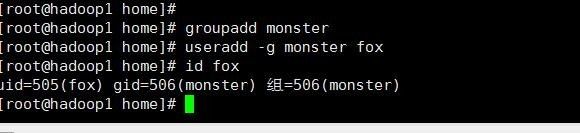
(2)查看文件/目录所在组
• 基本指令
ls -ahl
(3)修改文件所在的组
• 基本指令
chgrp 组名 文件名
• 应用实例
使用 root 用户创建文件 orange.txt ,看看当前这个文件属于哪个组,然后将这个文件所在组,修改到 police 组。
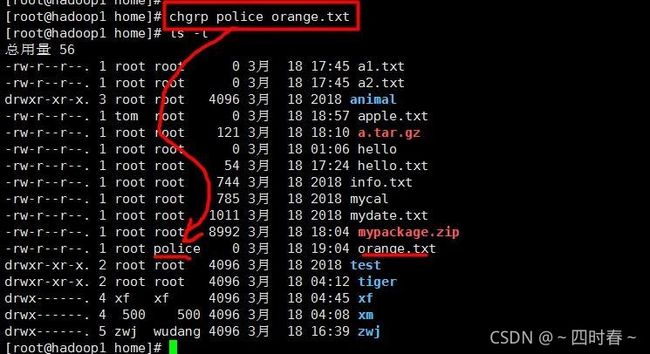
(4)改变用户所在组
- 基本指令
1) usermod –g 组名 用户名
2) usermod –d 目录名 用户名 改变该用户登陆的初始目录
3、权限管理
(1)权限的基本介绍
ls -l 中显示的内容如下:
-rwxrw-r-- 1 root root 1213 Feb 2 09:39 abc
0-9 位说明
1) 第 0 位确定文件类型(d, - , l , c , b)
2) 第 1-3 位确定所有者(该文件的所有者)拥有该文件的权限。---User
3) 第 4-6 位确定所属组(同用户组的)拥有该文件的权限,---Group
4) 第 7-9 位确定其他用户拥有该文件的权限 ---Other
(2)rwx权限详解
rwx 作用到文件
1) [ r ]代表可读(read): 可以读取,查看
2) [ w ]代表可写(write): 可以修改,但是不代表可以删除该文件,
删除一个文件的前提条件是对该文件所在的目录有写权限,才能删除该文件.
3) [ x ]代表可执行(execute):可以被执行
rwx 作用到目录
1) [ r ]代表可读(read): 可以读取,ls 查看目录内容
2) [ w ]代表可写(write): 可以修改,目录内创建+删除+重命名目录
3) [ x ]代表可执行(execute):可以进入该目录
应用案例
ls -l 中显示的内容如下:(记住)
-rwxrw-r-- 1 root root 1213 Feb 2 09:39 abc
10 个字符确定不同用户能对文件干什么
- 第一个字符代表文件类型: 文件 (-),目录(d),链接(l)
- 其余字符每 3 个一组(rwx) 读® 写(w) 执行(x)
- 第一组 rwx : 文件拥有者的权限是读、写和执行(文件所有者)
- 第二组 rw- : 与文件拥有者同一组的用户的权限是读、写但不能执行(同组用户)
- 第三组 r-- : 不与文件拥有者同组的其他用户的权限是读不能写和执行可用数字表示为: r=4,w=2,x=1 因此 rwx=4+2+1=7(其他用户)
- 1 文件:硬连接数或 目录:子目录数
- root 用户
- root 组
- 1213 文件大小(字节),如果是文件夹,显示 4096 字节
- Feb 2 09:39 最后修改日期
- abc 文件名
(3)修改权限
方式一:+ 、-、= 变更权限
u:所有者 g:所有组 o:其他人 a:所有人(u、g、o 的总和)
1) chmod u=rwx,g=rx,o=x 文件目录名
2) chmod o+w 文件目录名
3) chmod a-x 文件目录名
案例演示:
方式二:通过数字变更权限
规则:r=4 w=2 x=1,rwx=4+2+1=7
chmod u=rwx,g=rx,o=x 文件目录名
相当于
chmod 751 文件目录名
案例演示:
要求:将 /home/abc.txt 文件的权限修改成 rwxr-xr-x, 使用给数字的方式实现:
rwx = 4+2+1 = 7
r-x = 4+1=5
r-x = 4+1 =5
指令:
chmod 755 /home/abc.txt
(4)修改文件所有者
- 基本指令
chown 改之后的所有者 文件名
#-R 如果是目录 则使其下所有子文件或目录递归生效
chown -R 改之后的所有者 目录
案例演示:
(5)修改文件所在组
- 基本语法
chgrp newgroup file 改变文件的所有组
案例演示
- 请将 /home/abc .txt 文件的所在组修改成 bandit (土匪)
chgrp bandit /home/abc.txt
- 请将 /home/kkk 目录下所有的文件和目录的所在组都修改成 bandit(土匪)
chgrp -R bandit /home/kkk